
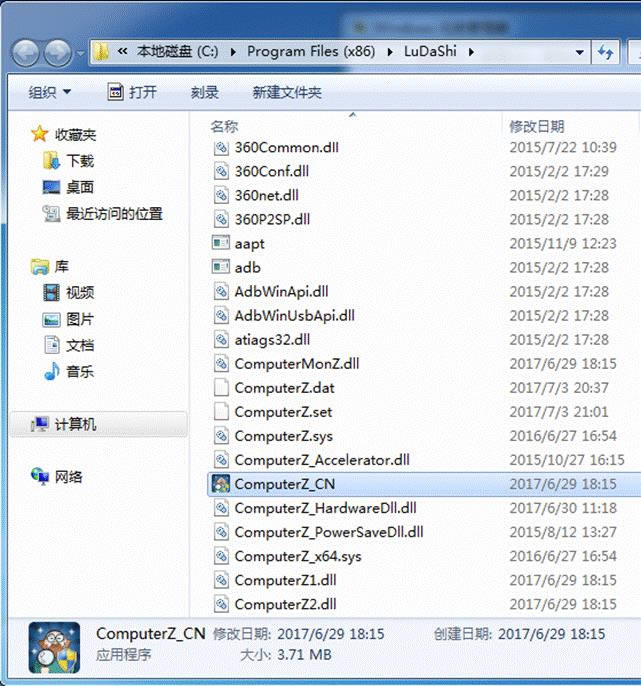
软件大小:127.80 MB
软件授权:共享软件
软件语言:简体中文
阅读次数:
软件等级:
软件类型:国产软件
更新时间:2022-07-01
应用平台:xp/win7/win10/win11
|
系统软件是指控制和协调计算机及外部设备,支持应用软件开发和运行的系统,是无需用户干预的各种程序的集合,主要功能是调度,监控和维护计算机系统;负责管理计算机系统中各种独立的硬件,使得它们可以协调工作。系统软件使得计算机使用者和其他软件将计算机当作一个整体而不需要顾及到底层每个硬件是如何工作的。 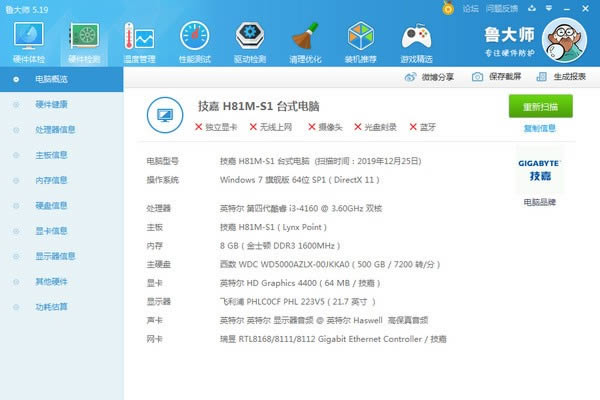 鲁大师拥有硬件检测、硬件测试、系统优化、节能降温、驱动安装、驱动升级、电脑检测、性能测试、实时温度检测、电池保护、电脑保护、驱动升级、手机评测等功能。 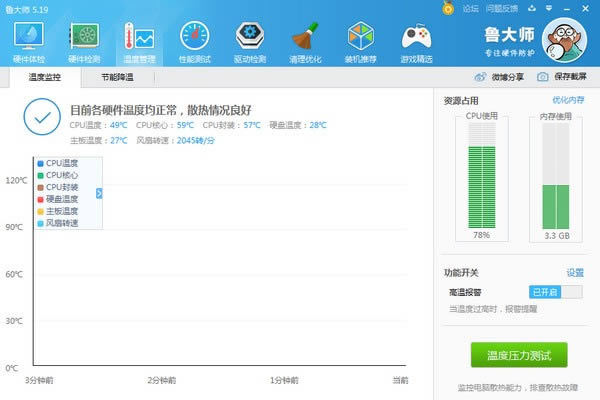 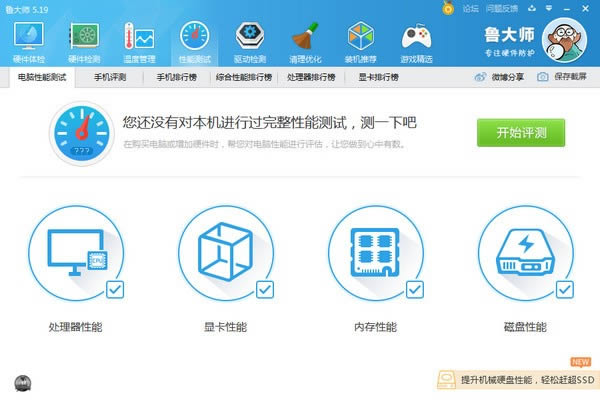 软件特色硬件体检 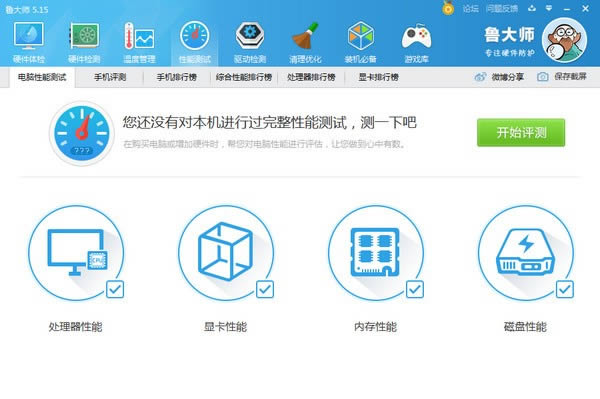 使用方法鲁大师!总是与鲁智深混淆,不过鲁大师确实好用!系统优化 一键清理 漏同的修复 等等是我们的好帮手 我一直在用。测试主板,显卡,CPU……的温度,很方便,会自动提醒,还有很多的功能,都非常全面。鲁大师帮你快速升级补丁,安全修复漏洞,系统一键优化、一键清理、驱动更新。它适合于各种品牌台式机、笔记本电脑、DIY兼容机,实时的关键性部件的监控预警,全面的电脑硬件信息,有效预防硬件故障,让您的电脑免受困扰。有硬件温度监测及驱动管理等带给你更稳定的电脑应用体验。 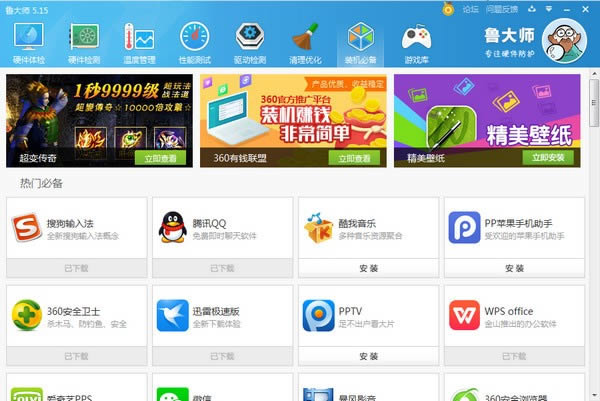 1,下一个最新版的鲁大师装在U盘里面去购机; 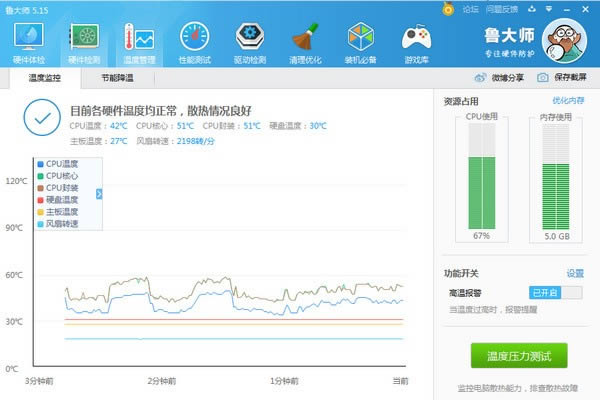 鲁大师怎么跑分?鲁大师跑分多少算好? 1、在本站下载安装鲁大师官方最新版,之后打开“鲁大师”,在主界面上方功能切换至“性能测试”选项; 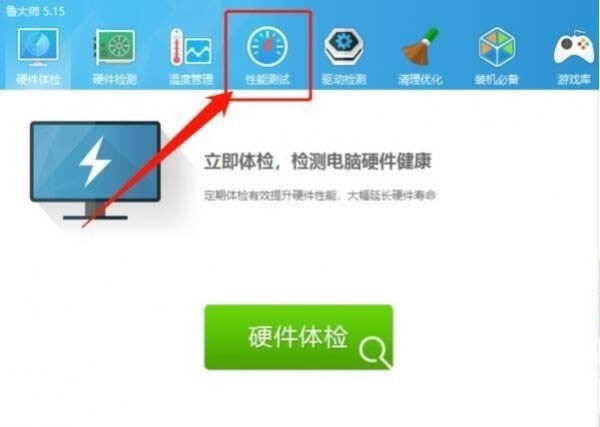 2、接着就会打开如下图,然后在电脑性能测试下点击“开始评测”,即可对电脑的各个方面性能进行跑分。(注意:测试时不要对电脑进行操作,这样得分更加精确。当进入到“显卡性能”评测时会进入全屏的跑分检测,时间较长需要耐心等待。) 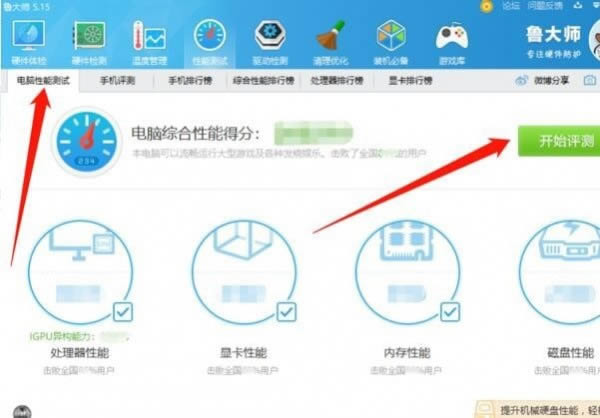 3、最后检测完毕后,各项性能指标得分都出来了,同时显示电脑的综合性能得分,即跑分的最终结果。如图,跑分最终结果为 214582 分。你还可以点击得分下的“查看综合性能排行榜”查看其他人的鲁大师跑分。 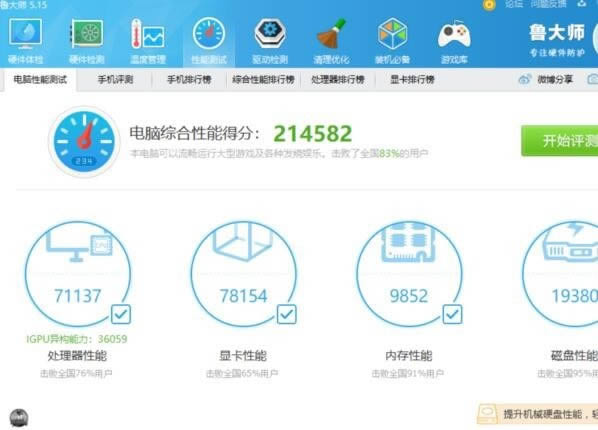 鲁大师跑分标准多少算好呢? 鲁大师怎么测显示屏? 我们都知道使用鲁大师可以帮我们对电脑硬件及配置检测,最近好多用户都在问如何检测自己的显示器,下面小编就为大家详细讲解一下,方法非常简单,检查自己的显示器是否有问题利用鲁大师的屏幕坏点测试就可以轻松帮你搞定。 1、首先在我们自己的电脑上下载安装鲁大师软件,打开后在主界面上找到“屏幕检测”选项,点击打开它; 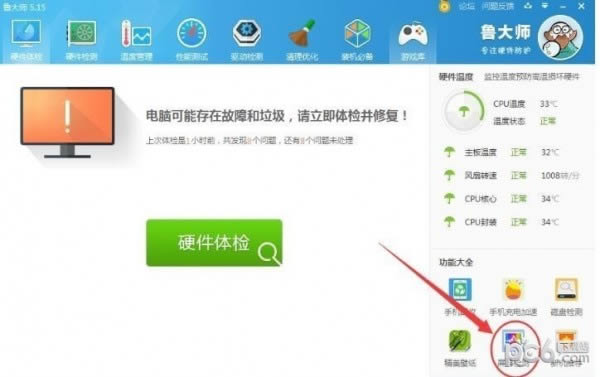 2、接着屏幕就会进入纯色模式,点击鼠标会显示不同的颜色,在这种模式下检查显示屏是否有亮点,如果有那就是损坏处,没有的话那可放心使用。是不是很简单呢?这个检测显示器的功能尤其对于要入手电脑的朋友来说非常重要,使用鲁大师检测防止上当受骗。  如何判断已安装的鲁大师是真是假? (注:此情况为——win7/win10中,电脑里已有鲁大师的检测方法。下载的鲁大师也可通过此方法检测包的数字签名) 1、双击打开鲁大师,且不要关闭鲁大师的界面。 2、在任务栏右键,选择“任务管理器”(或按键盘上的 Ctrl+Alt+DEL),打开任务管理器: 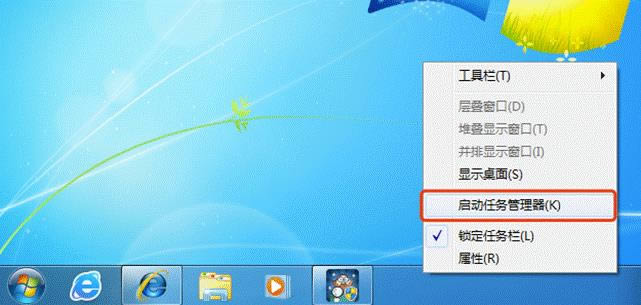 3、win7系统:在“进程”页面中,找到“映像名称”为 ComputerZ_CN.exe 的进程(注:部分系统上会显示为 ComputerZ_CN.exe *32,是正常现象);  win10系统:请在“详细信息”中找到 ComputerZ_CN.exe : 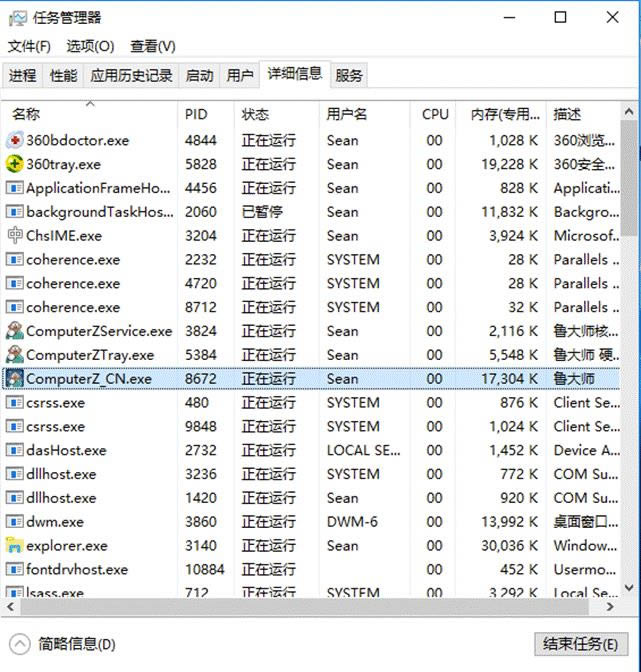 4、右键点击 ComputerZ_CN.exe 并点击“打开文件位置”: 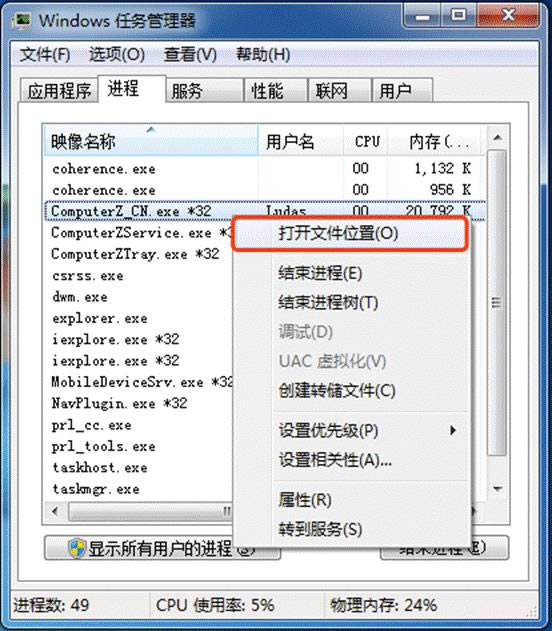 5、此时就会打开你正在运行的鲁大师程序,所处的位置,并自动选中了 ComputerZ_CN.exe(部分系统可能会没有结尾的.exe字样) 文件: 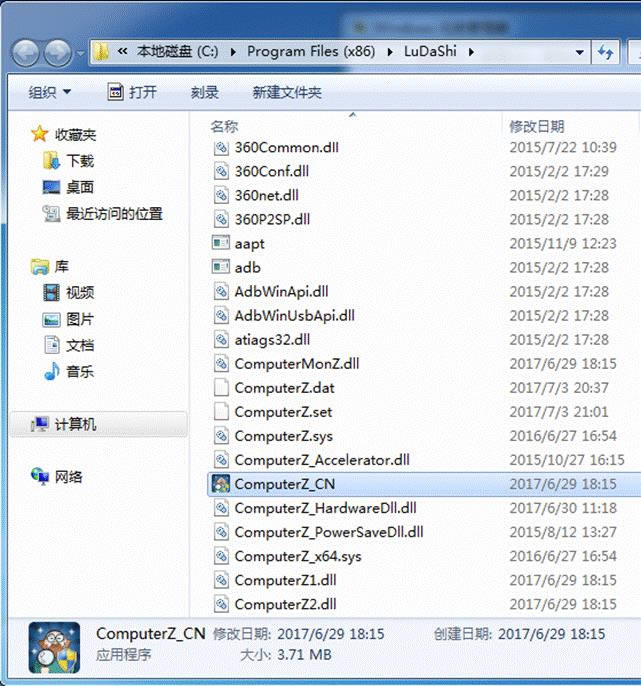 6、右键点击“ComputerZ_CN”或“ComputerZ_CN.exe”,选择“属性”,如下图所示: 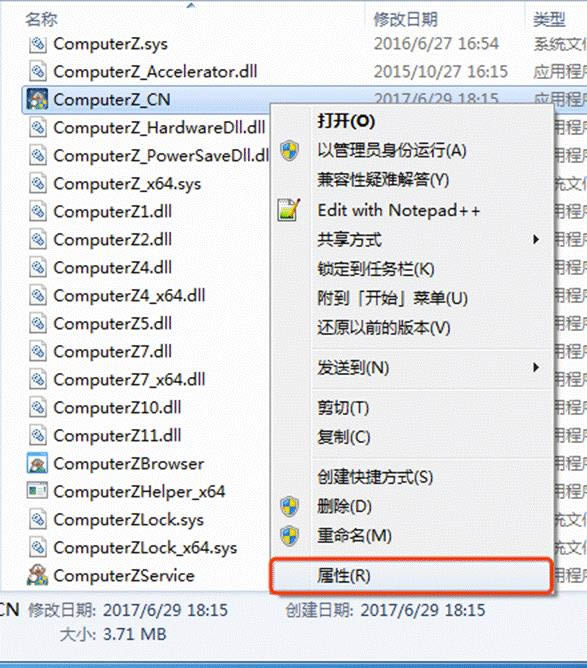 7、在打开的“ComputerZ_CN 属性”窗口中,找到“数字签名”页面 注意:如果看不到“数字签名”页面的话,那么可能下载到了被恶意篡改的鲁大师,需要提高警惕 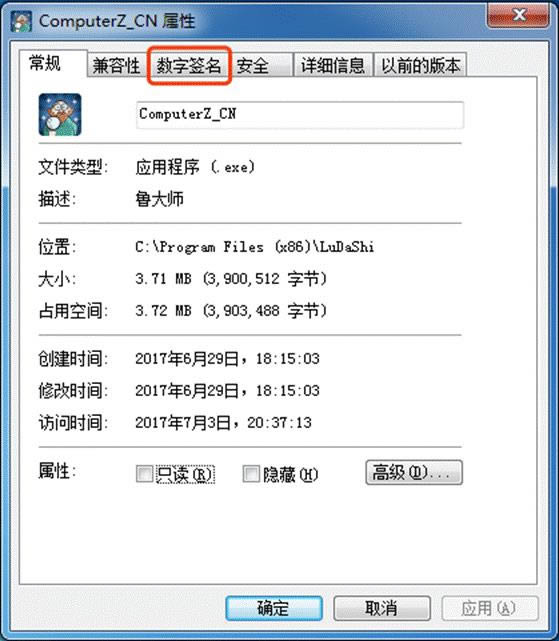 8、切换到“数字签名”页面,选中列表中第一条项目,点击“详细信息”(如显示2条,则点击第一条): 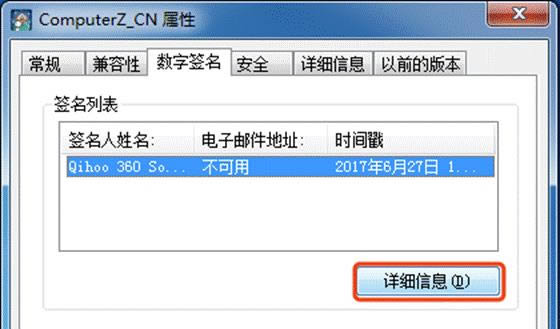 提示:点击”详细信息“后,可能电脑会卡住一小会,此时就算属性窗口变成”未响应“也请耐心等待,因为操作系统正在对此文件进行校验 9、最终打开的“数字签名详细信息”界面中,如果左上角显示的是“此数字签名正常。”,并且下面“签名人信息 — 名称” 后的文本框中,显示的内容是“Qihoo 360 Software (Beijing) Company Limited”,那么表示此文件确实是鲁大师的官方文件。 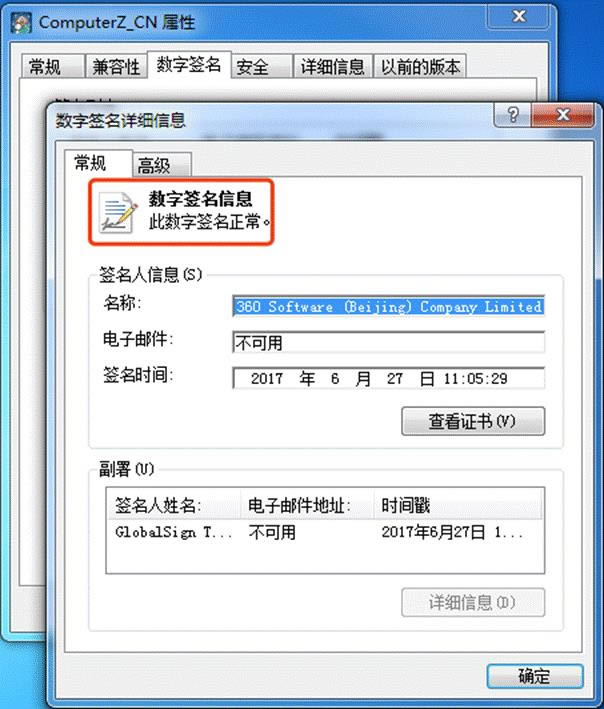 10、如果你看到的信息是“此数字签名无效。”那么表示此文件已经被人恶意篡改,此电脑的已安装的鲁大师无论展示给你什么信息,统统不能信任。 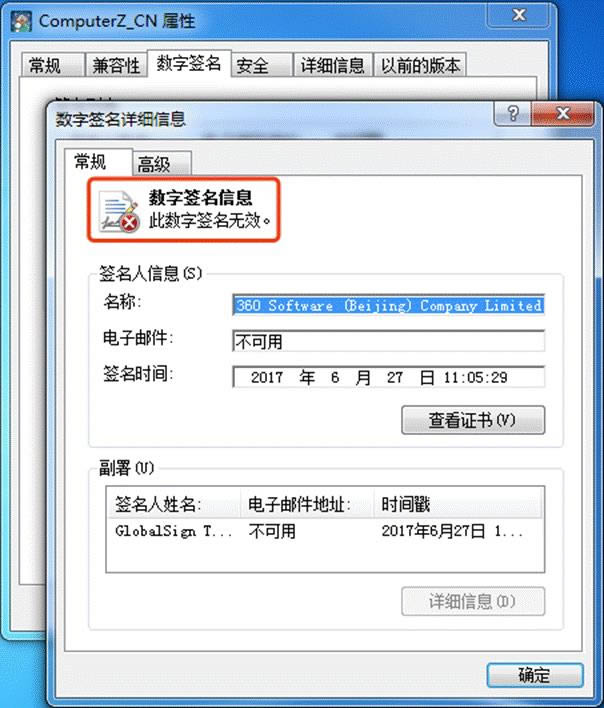 常见问答1.为什么硬件信息检测不准确?为什么风扇转速等参数都没有?首先请检查鲁大师是否是最新版本以及完整安装,如果已确认完整安装,请保证鲁大师所在目录没有使用NTFS的加密。2.笔记本电脑CPU正常温度是多少?怎样控制与防范?笔记本的理想温度是高于环境温度30度左右,所以大家可以根据自己本本的使用环境进行判断。 尽量把自己的笔记本CPU温度控制在75度以内,不要超过85度,注意:这里指的温度是笔记本CPU核心温度,也就是鲁大师检测 出来的CPU温度。 更新日志6.1020.3020.1127 更新(日期:2020-11-27) [新增] 对AMD Radeon RX 6800/6800XT的识别支持 [新增] 显卡排行榜跳转官网详情 [新增] Nvidia GeForce RTX 30系列显卡暂时无法进行aimark评测的提示 [新增] win10 64位以下系统无法进行aimark评测的提示 [修复] 硬件评测时,从部分入口进行无提示的问题 [优化] 主程序启动时间 [优化] 硬盘评测写入量较大的问题 [优化] 硬件评测结果页UI展现 系统软件一般是在计算机系统购买时随机携带的,也可以根据需要另行安装。 |
GiliSoft Movie DVD Creator-DVD制作工具-GiliSoft Movie DVD Creator下载 v7.2.0免费中文版
GiliSoft Movie DVD Creator(DVD制作工具)是一款可以方便用户朋友制作D
USB闪存盘守护者-USB Flash Security-USB闪存盘守护者下载 v3.3.0.0官方版
USB闪存盘守护者是一款专业的usb安全保护软件,使用该助手可以保护用户数据不被恶意删除,支持密码
eShow-易秀图像加密软件-eShow下载 v3.20030415官方版
eShow是一款强大的易秀图像加密软件,支持BMP、JPG、JPEG、JPG、PNG等目前主流的图
磁盘错误检测-HDDExpert-磁盘错误检测下载 v1.19.0.51 绿色版
硬盘的中的数据非常重要,所以本站小编对硬盘经常进行检测,本站小编使用的是HDDExpert硬盘错误